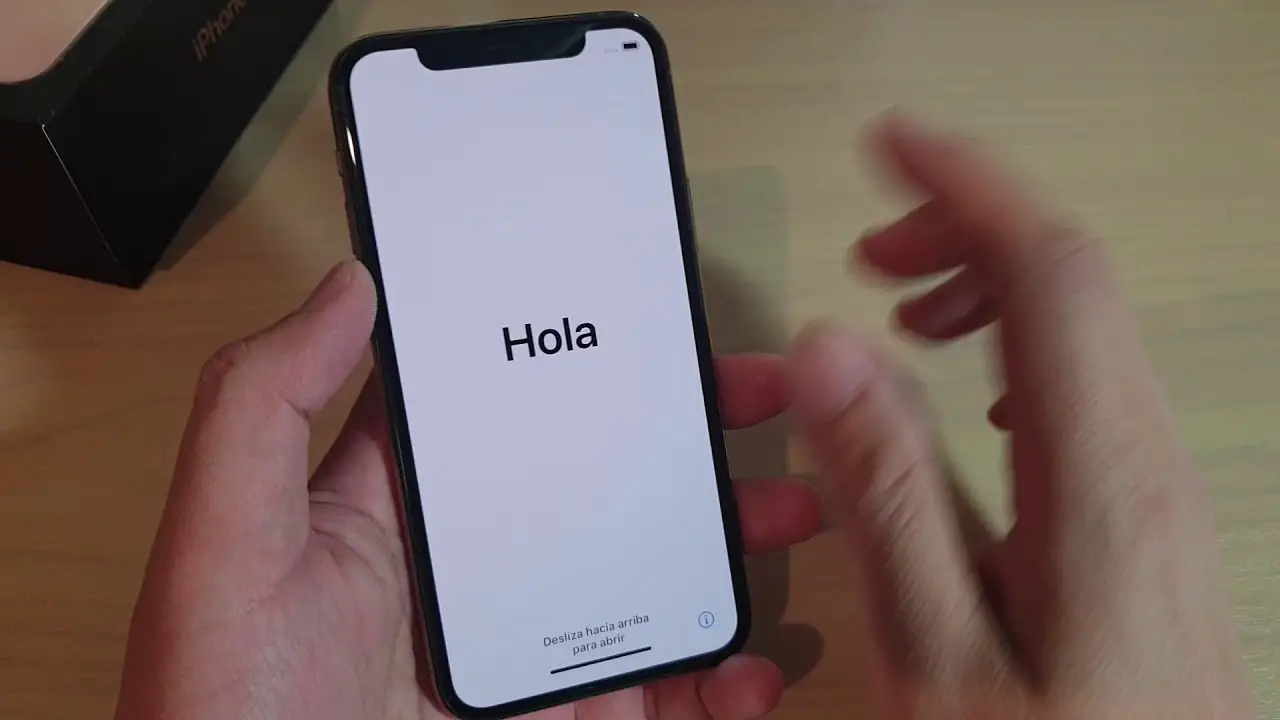
إذا كنت قد حصلت على ملف ايفون ١٢، تهانينا على الأجهزة الجديدة! سوف تتعلم كيف إعادة ضبط جهاز iPhone 11 في هذا المنشور بالإضافة إلى خيارات إعادة التعيين التي لديك.
الآن ، قطع iPhone شوطًا طويلاً من الحاجة إلى إعادة ضبطه مرة واحدة في السنة. لن تحتاج إلى إعادة ضبط جهاز iPhone 11 كثيرًا.
ومع ذلك ، إذا احتجت في أي وقت إلى إجراء إعادة الضبط الثابت ، فهناك طريقة للقيام بذلك ، وسيكون من الجيد معرفة ذلك. هذا هو سبب وجود هذا المنشور ، لتظهر لك كيفية إعادة ضبط جهاز iPhone 11 بنفسك.
قبل الوصول إلى صفقة اليوم ، من المهم أن نفهم ما هو إعادة ضبط المصنع حقًا ، وماذا يفعل وماذا يعني إذا قمت بتنفيذها.
A من الصعب إعادة تعيين، المعروف أيضًا باسم إعادة ضبط المصنع ، سيعيد هاتفك (في هذه الحالة ، iPhone 11) إلى الحالة التي اشتريتها فيه جديدًا.
يقوم بذلك عن طريق تنسيق ذاكرة الهاتف ، ويمسح بشكل فعال جميع البيانات المخزنة عليه.
بشكل عام ، يعد إعادة الضبط الثابت مثاليًا عند تمرير iPhone 11 إلى شخص آخر ، أو بيعه على الفور ؛ يتيح لك إزالة بياناتك من الهاتف تمامًا بحيث يمكن أن تكون جديدة تمامًا على الشخص التالي الذي سيستخدم الجهاز.
ومع ذلك ، لا يجب الخلط بين إعادة تعيين القرص الثابت وإعادة التشغيل الثابت ؛ إعادة التشغيل الثابت يجبر هاتفك على إعادة تشغيل نفسه دون أي فقد للبيانات.
الخطوة 1: قم بعمل نسخة احتياطية من بياناتك
نظرًا لأن Hard Reset سيمسح جميع بياناتك على iPhone 11 ، فمن المستحسن دائمًا أن يكون لديك نسخة احتياطية من هذه البيانات في مكان آخر.
الطريقتان الأكثر شيوعًا لإجراء نسخ احتياطي للبيانات على iPhone 11 (وجميع أجهزة iPhone الأخرى) هما استخدام iTunes أو iCloud. سيتطلب iCloud أن يكون لديك مساحة تخزين مجانية كافية عليه (في الواقع ، يجب أن يكون لديك اشتراك نشط)
بينما يتطلب iTunes فقط أن يكون لديك وصول إلى جهاز كمبيوتر شخصي أو جهاز Mac ، حيث تم تثبيت iTunes عليه ، وقم بتوصيل جهاز iPhone 11 بكابل lightning.
استخدم أيًا منهما يناسبك لإجراء نسخ احتياطي لبياناتك قبل الشروع في إعادة تعيين جهاز iPhone 11 الخاص بك.
الخطوة 2: إعادة تعيين جهاز iPhone الخاص بك 11
إذا قمت بنسخ بياناتك احتياطيًا ، فيمكنك الآن المتابعة لإعادة تعيين جهاز iPhone 11.
رئيس على ل الإعدادات, العلاجات العامة, إعادة تعيين بهذا الترتيب ، على جهاز iPhone 11. ستجد خيارات إعادة تعيين متنوعة (مثل إعادة تعيين إعدادات الشبكة والموقع والخصوصية وما إلى ذلك) ، ما عليك سوى تحديد امسح كل المحتوى والإعدادات خيارات.
ستظهر لك شاشة تطالبك بالنسخ الاحتياطي ومسح جهاز iPhone 11 الخاص بك ؛ تحديد محو الآن.
سيُطلب منك إدخال رمز المرور الخاص بك لتأكيد عملية إعادة التعيين. بعد ذلك ، سترى شعار Apple يظهر على شاشة جهاز iPhone 11 الخاص بك ، ومن هناك ، ستكتمل عملية إعادة الضبط في غضون دقيقة أو دقيقتين.
الآن أصبح iPhone 11 الآن تمامًا كما كان عندما تم تشغيله لأول مرة ، وتم إنجاز مهمة إعادة التعيين.
لا تفوتك
- iPhone 11 Price في الإمارات دبي وتاريخ الإصدار
- كيفية إصلاح iPhone 11 Pro عالق على شاشة Apple بيضاء
- كيفية إصلاح مشكلة عدم وجود شاشة عرض وشاشة سوداء من Apple iPhone 6s
- كيفية إصلاح تعطل كاميرا Instagram أو عدم عملها
- تقول How To Fix iPhone 6 إنها تشحن لكنها ليست كذلك
الأسئلة الشائعة حول إعادة التعيين الثابت لجهاز iPhone 11
يوضح المنشور أعلاه كيفية إعادة تعيين iPhone 11 ، لكن الأساليب تعمل أيضًا مع أجهزة iPhone الأخرى.
نعم تستطيع! كل ما يتطلبه الأمر هو النقر على الإعدادات حتى ترى خيار مسح iPhone وإعادة ضبطه. يتم إعطاء مزيد من التفاصيل في المنشور أعلاه.
نعم ، بشرط أن يكون لديك رمز المرور لجهاز iPhone لأنه يجب طلبه.
بسيط! الطريقة الوحيدة هي عدم وجود رمز مرور في المقام الأول!
نعم ، ولكن يمكنك القيام بذلك فقط باستخدام iTunes.






اترك تعليق